电脑如何查看隐藏文件(探索隐藏文件的奥秘,解锁隐藏世界)
![]() 游客
2025-06-24 19:00
280
游客
2025-06-24 19:00
280
在电脑系统中,有一些文件被设置为隐藏状态,不被普通用户所见。然而,对于一些需要访问这些隐藏文件的用户来说,了解如何查看隐藏文件是非常必要的。本文将介绍如何在电脑上查看隐藏文件的方法,帮助用户了解隐藏文件的特性和如何探索隐藏世界。
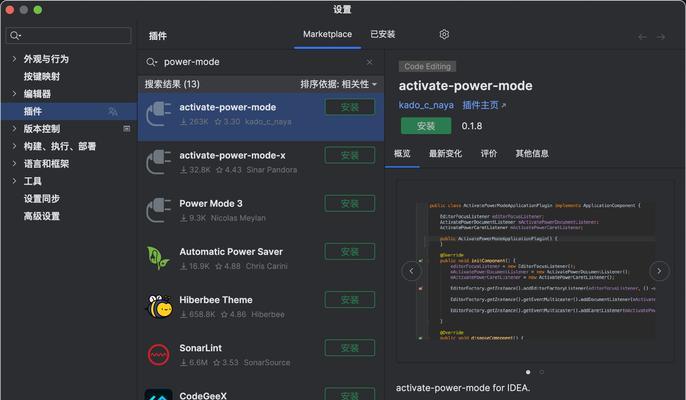
一、什么是隐藏文件及其作用
隐藏文件是指在操作系统中被设置为隐藏状态的文件。它们常常被用于存储系统信息、配置数据或者用户数据。了解隐藏文件的作用,可以帮助我们更好地理解操作系统的运行机制和保护用户数据的重要性。
二、通过文件资源管理器查看隐藏文件
1.打开文件资源管理器。
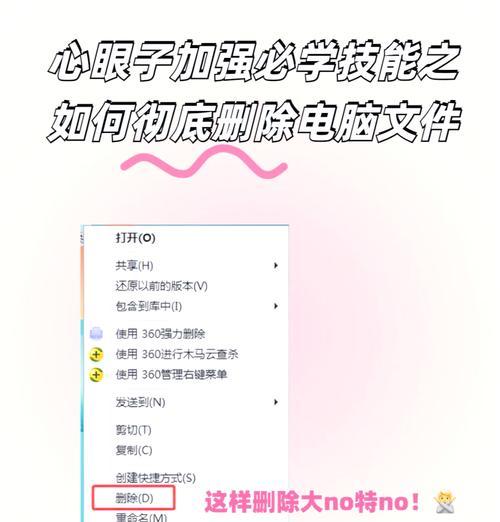
2.点击工具栏上的“查看”选项卡。
3.在“显示/隐藏”分组中勾选“隐藏项目”选项。
4.确认后,隐藏文件将会显示在文件资源管理器中。
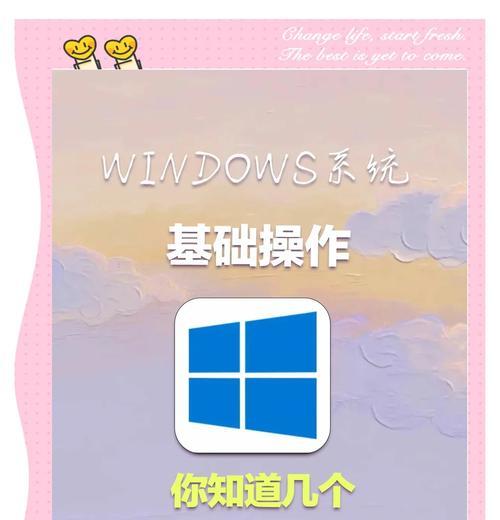
三、通过命令提示符查看隐藏文件
1.按下Win+R键打开运行对话框。
2.输入“cmd”并按下回车键,打开命令提示符窗口。
3.在命令提示符窗口中输入“dir/ah”并按下回车键,系统会列出所有隐藏文件及文件夹。
四、通过控制面板查看隐藏文件
1.打开控制面板。
2.在控制面板中选择“外观和个性化”。
3.点击“文件资源管理器选项”。
4.在弹出的“文件资源管理器选项”窗口中点击“查看”选项卡。
5.在高级设置中,找到“隐藏已知文件类型的扩展名”和“隐藏受保护的操作系统文件”两个选项,取消勾选。
6.点击“应用”和“确定”。
五、通过第三方工具查看隐藏文件
1.在互联网上搜索并下载适合自己系统的第三方工具,如“TotalCommander”或“FreeCommander”等。
2.安装并打开该软件。
3.在软件界面中选择显示隐藏文件的选项。
4.可以根据自己的需求进行隐藏文件的查看和管理。
六、隐藏文件的注意事项
1.隐藏文件通常包含系统关键信息,不要随意删除或修改。
2.查看隐藏文件时需谨慎操作,避免删除或修改重要文件。
3.在查看隐藏文件后,及时将其设置回隐藏状态,以免其他用户误操作或删除。
结尾通过本文的介绍,我们了解了如何通过文件资源管理器、命令提示符、控制面板和第三方工具来查看隐藏文件。掌握这些方法,我们可以更好地管理和保护我们的电脑数据。同时,我们也要注意隐藏文件的重要性和谨慎操作,以避免误操作对系统和数据造成不必要的损失。让我们一起解锁隐藏世界,探索电脑中隐藏文件的奥秘吧!
转载请注明来自扬名科技,本文标题:《电脑如何查看隐藏文件(探索隐藏文件的奥秘,解锁隐藏世界)》
标签:查看隐藏文件
- 最近发表
-
- 电脑蓝屏故障的解决方法(安装错误驱动引起的蓝屏及解决方案)
- 解决电脑.png文件错误的方法(探索有效的解决方案,修复电脑.png文件错误)
- 解决戴尔电脑开机报电池错误的方法(排除电池故障,确保电脑正常开机)
- 500r5h拆机教程(深入分析500r5h笔记本电脑的组件,为修理和升级提供指南)
- 三星系统安装教程(手把手教你使用三星系统,打造定制化的电脑操作体验)
- 解决PC电脑输入密码错误问题(如何应对密码输入错误的情况及密码找回方法)
- 解决电脑频繁显示网页错误的方法(如何快速有效地解决电脑网页错误问题)
- 电脑显示硬盘信息错误的解决方法(如何解决电脑显示硬盘信息错误问题)
- 使用苹果U盘安装Win7教程(详细步骤图解,轻松安装Windows7系统)
- 解决电脑XP系统B32错误的方法(快速修复XP系统B32错误,恢复电脑正常运行)
- 标签列表
- 友情链接
-

